
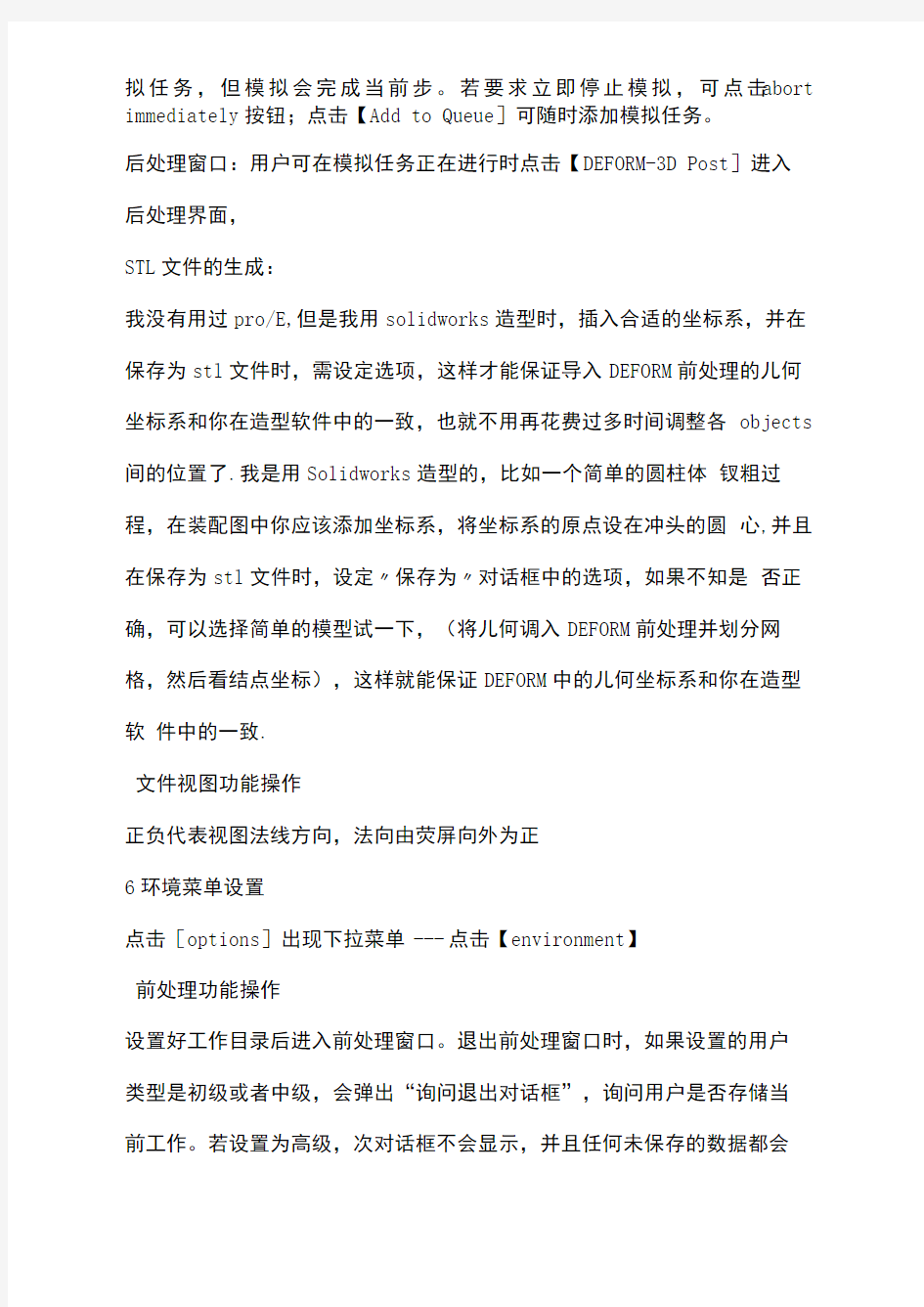
问题:1.如何用测量工具测量其底部过渡圆角的半径
2.如何确定总模拟步长、存储步长、计算步长和计算时间还有模具运
动速度
3.接触容差tolerance含义其大小对结果有什么影响,一般设定为多
少合适
主界面的[summary]按钮显示当前步骤的模拟信息,包括模具及工件的各种信息;【preview】显示用户在后处理中处理的最后图形;【message】显示模拟进程,用户可以观察目前模拟进行到多少步,每步及每子步模拟所需的时间,以及每子步的模拟误差;【log】显示模拟口志,可以看到模拟过程中每一步的起始和终止时间,及模拟出错的各种信息
前处理窗口:点击LDEF0RM-3D Pre]进入DEF0RM-3D的通用前处理界面。点击【Machining [Cutting]]进入DEFORM-3D的机加工向导界面,它包括车削,钻削,铳削等机加工工艺。点击[Forming]进入DEFORM-3D的成形向导界面,它包括冷成形,温成形,热成形等工艺。点击【Die Stress Analysis]进入DEFORM-3D的模具分析向导界面。点击【Cogging】进入DEF0RM-3D的粗轧向导界面。
模拟控制:点击【Run (options)】进入模拟选择对话框,有多个处理器时,选择multiple processor对话框,并进行个处理器任务设置,若是单机则不要选此项,否则模拟无法进行;点击【Batch Queue ]进入模拟任务队列设置对话框,用户有多任务时,可安排模拟的先后顺序;点击[Process Monitor]进入模拟控制菜单,点击按钮abort来结束当前模
拟任务,但模拟会完成当前步。若要求立即停止模拟,可点击abort immediately按钮;点击【Add to Queue]可随时添加模拟任务。
后处理窗口:用户可在模拟任务正在进行时点击【DEFORM-3D Post]进入
后处理界面,
STL文件的生成:
我没有用过pro/E,但是我用solidworks造型时,插入合适的坐标系,并在保存为stl文件时,需设定选项,这样才能保证导入DEFORM前处理的儿何坐标系和你在造型软件中的一致,也就不用再花费过多时间调整各objects 间的位置了.我是用Solidworks造型的,比如一个简单的圆柱体钗粗过程,在装配图中你应该添加坐标系,将坐标系的原点设在冲头的圆心,并且在保存为stl文件时,设定〃保存为〃对话框中的选项,如果不知是否正确,可以选择简单的模型试一下,(将儿何调入DEFORM前处理并划分网格,然后看结点坐标),这样就能保证DEFORM中的儿何坐标系和你在造型软件中的一致.
文件视图功能操作
正负代表视图法线方向,法向由荧屏向外为正
6环境菜单设置
点击[options]出现下拉菜单--- 点击【environment】
前处理功能操作
设置好工作目录后进入前处理窗口。退出前处理窗口时,如果设置的用户
类型是初级或者中级,会弹出“询问退出对话框”,询问用户是否存储当
前工作。若设置为高级,次对话框不会显示,并且任何未保存的数据都会
丢失。
6. 2.1模拟控制窗口
该窗口中有许多变量需要用户设置
Main菜单一一【units】选择单位制-国际单位制和英制,允许用户调入模型后在设置单位制。【Type】模拟方式选择栏,[incremental ]是增量模拟方式,【steady state]稳态模拟方式,一般模拟问题应选择增量模拟方式。若果用户模拟的是车削或拉伸过程,并且使用的是欧拉计算方法,则选择稳态模拟方式。【Mode】模拟类型选择栏,【Heat Transfer]是传热模拟,【Deformation】变形模拟,【Transformation】相变模拟,【Diffusion]扩散模拟,[Grain]晶粒度模拟,[Heating]热处理模拟。Step菜单一一模拟控制步菜单,用户可以设置模拟的起始步序号,模拟步数,存储数据的间隔步数。其余两个用户不需要修改
Stop菜单一一如果两个模具之间的距离是停止模拟的标准,则点击Die Distance按钮,按如下步骤操作:选定参考物1一一点击模具地面一点,相应坐标值会出现在Coord栏中——选定参考物2——点击顶面一点,相
应坐标值会出现在Coord栏中一一打开测距方式【Method】一栏选择Z Distance --- 在【Distance】一栏中填入测出的距离---- 点击0K。Remesh Criteria菜单网格重划分标准菜单。重划分网格后原节点信息不丢失。设定变形物体重划分网格标准,有两种选择,一个是Absolute
(绝对值),一个是Relative (相对值),用户一般按相对值设定。Iteration菜单一一求解,迭代方法设定菜单。对于典型的成形模拟,系
统默认的方法就能计算很好,系统默认的迭代方法是直接迭代法。系统默认的收敛误差值对常规模拟也是合适的,不需修改。以下三种情况可以使用松弛求解法,利用直接迭代法来模拟:
(1)弹性或弹塑性物体
(2)多个变形物体
(3)模具是由载荷步控制的。
Process Condition菜单--- 工艺条件设定菜单。
Advanced菜单高级设定菜单。当前模拟时间在[current global time】栏中显示,用户通过此栏可知目前模拟经过的时间。点击【user Defined]用户可设定用户变量,可以添加自定义变量不超过10个
6.2.2材料窗口
Plastic (塑性特性)、Elastic (弹性特性)、Thermal (热传递特性)、Grain (晶粒度)。与温度有关特性可通过点击其右边编辑按钮进行编辑。[Flowstress]栏是流变应力方程,由图表形式描述。允许用户修改,步骤如下:
(1)将试验测得应变值写入应变对话框,温度写入温度对话框;
(2)应变率写入应变率对话框中,【X Axis]栏选择【Strain】。(3)在下面的应力、应变、应变率数组栏中填入对应的应力
(4)点击【Apply】出现流动应力曲线,若正确点击【0K】
(5)菜单回到材料菜单栏,点击[Save in Lib]存储数据。若用户想以.k文件的形式存储此材料文件,可点击【Export】,存储到
用户指定目录,下次用时可直接从目录中调入。
6. 2.3定位窗口
五种定位物体的方法------ 【Offset】平移、【Interference】接触、[Rotational]旋转、【Drop]下落、【Drag】拖拉。
平移----- 种是按坐标平移:选择要定位的物体,点击距离矢量栏,输入相对坐标值;一种是两点定位:鼠标点击要定位物体上的一点,接着点击移动的终点,也可直接输入绝对坐标值。点击【Apply] ——点击【0K】. 接触选择定位物体和参考物-在【Approach Direction】前进方向一栏定义移动方向-在【Interference】定义接触值-点击【Apply】--------- 点击[0K].
旋转——在【Center】指定旋转中心,【Axis】指定旋转轴和【Angle】相对旋转角度(可用鼠标指定中心和轴也可直接输入值)
下落一一此法对将物体定位于模具中非常有效。指定下落方向和接触深度值,若允许旋转下落,请点击旋转轴设定。
6. 2.4对象间关系定义窗口
点击+按钮增加定义对象间关系对-定义主仆关系-对象间关系信息定义:
摩擦系数【Friction】、剪摩擦【Shear】、库伦摩擦【Coulomb摩擦值[value]o允许用户改动对象间关系容差,用户可以在【Tolerance】栏改动系统给定的值。
6.2.5数据库产生窗口
指定目录-点击【Check】检查模拟设定的信息是否满足生成数据库的条件-点击【Generate】生成数据库
With Constant Die Displacement (根据模具位移来确定计算步长方式)、
Solution Steps (计算步长)、Primary Die (主模具)
后处理功能操作在主窗口点击数据库文件,进入后处理窗口
6.3.1物体树显示操作按钮功能介绍
Show item (物体树中的状态变量显示)、[Show backface]后表面显示6.3. 2模拟分析功能介绍
[Summary]功能是提取模拟过程的概要信息;
[Graph(Load stroke)]功能是提取模拟过程受力物体的载荷,以图形形式表达。Stroke (模拟步)、torque (扭矩)。
点击[Apply]出现图形,判断正确后点击[0K].
Point tracking (对变形体的点追踪):点击此按钮在点追踪对话框中输入追踪点坐标,也可用鼠标直接点击变形体上的点,最多同时跟踪10个点-NEXT-选取存储文件方式,文件时二进制文件,可用记事本等打开- [Finishlo等待一段时间,系统会提取此点的所有信息,配合状态变量按钮就可读取此点状态变量信息。
Flow Net-设定流动网格。点击按钮-选择起始步和终点步-下一步-选择流动网格形状-下一步-区域选择对话框-下一步-定义网格尺寸-下一步-选择始末存储方式-完成
State Variable Between Two Points-绘制两点间状态变量分布曲线:输入始终点坐标,也可在窗口中点击变形体上两点作为始末点,接着点击
[Calculate],在变形体上出现分布点,接着点击【State Variable]按钮,选择要分析的状态变量,则可绘制出两点间状态变量的分布曲线Slicing-对物体进行剖切。两种剖切方式:一种是一点和一方向矢量;一
种是三点法,然后输入数值,确定剖切正确后,点击【0K】
Mirror/Rot Symmetry-镜像物体
镜像功能分为两种,一种是对称面镜像,一种是周向镜像。打开【Add】按钮,接着点击对称面,则对称图形显示在窗口中。【Delete】删除对称图形,用鼠标点击要删除的物体即可。
Data Extraction-提取选定步的变量信息。首先在模拟步中选定要分析的模拟步-选定要分析的物体-在【Variable】栏中选定要分析的变量-点击[Extract],选定存储路径保存,可用记事本等打开。
State Variable-选取要分析的变量。选定要分析的变量-【Type】栏中选取变量显示方式(等高线、云图等显示方式)-选取显示比例-【0K】Animation set up-模拟过程的动画设置及录制。点击此按钮-【File】栏中设定动画文件存储的位置-填写动画文件的名称-设定动画文件的第一个图片的名称。把动画文件一图片的格式的存储,用Defplay软件播放。Animation control-播放录制的动闻。
6. 3. 3其他后处理操作按钮功能介绍
Chapter 7锻压模拟
任务:模拟计算步长的确定
DEF0RM-3D主窗口更改工作目录